win10怎么更新软件商店 Windows 10通过Microsoft Store更新软件的步骤
更新时间:2023-11-26 08:43:27作者:yang
win10怎么更新软件商店,在现代科技的推动下,软件的更新变得越来越频繁且重要,对于使用Windows 10操作系统的用户来说,通过Microsoft Store更新软件是一种方便快捷的方式。Microsoft Store作为Windows 10的官方软件商店,为用户提供了丰富多样的应用程序和游戏。许多用户可能对如何通过Microsoft Store更新软件感到困惑。本文将介绍Windows 10通过Microsoft Store更新软件的简单步骤,帮助用户快速获得最新版本的应用程序和游戏。
具体步骤:
1.在桌面左下角点击开始。
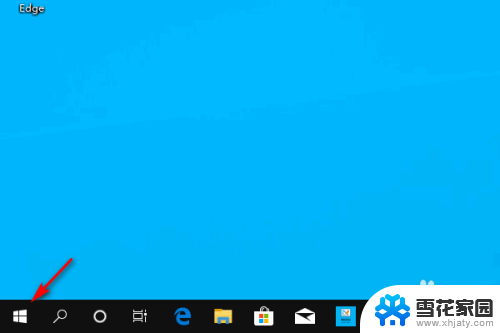
2.在开始菜单中点击Microsoft Store。
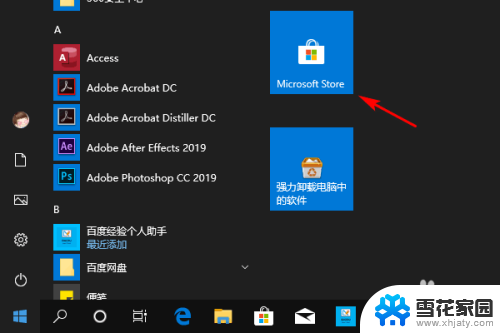
3.在Microsoft Store右上角点击省略号图标。
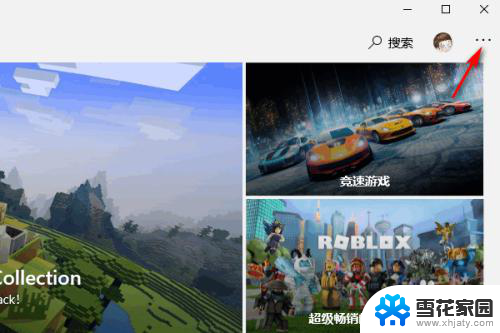 4在下拉窗口中点击下载和更新。
4在下拉窗口中点击下载和更新。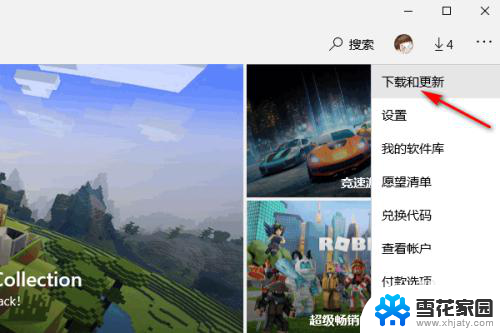
5.在可用更新中点击全部更新或仅更新某一项。
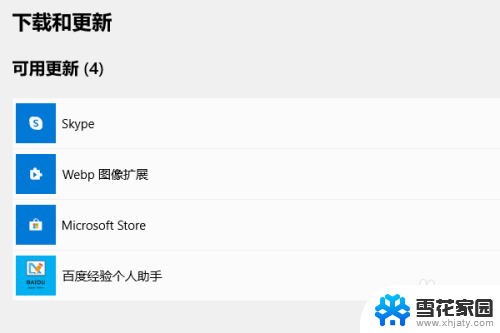
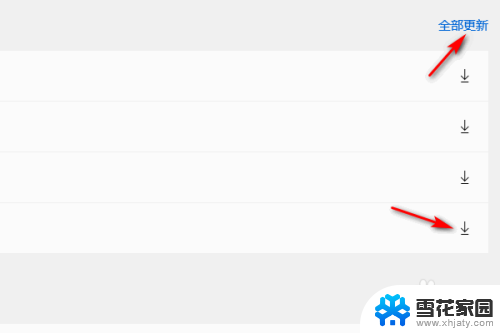
6.等待自动下载、安装即可。
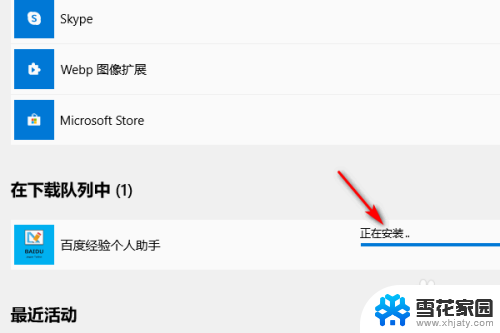
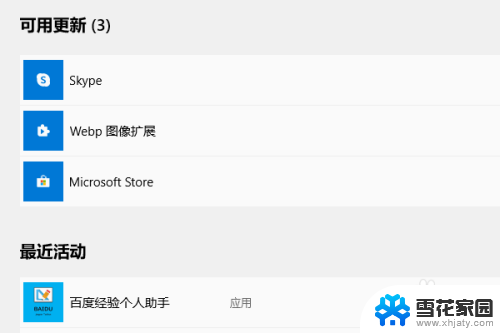
以上就是如何更新win10软件商店的全部内容,如果您也遇到同样的问题,就请参照小编的方法进行处理,希望这些方法能够对您有所帮助。
win10怎么更新软件商店 Windows 10通过Microsoft Store更新软件的步骤相关教程
-
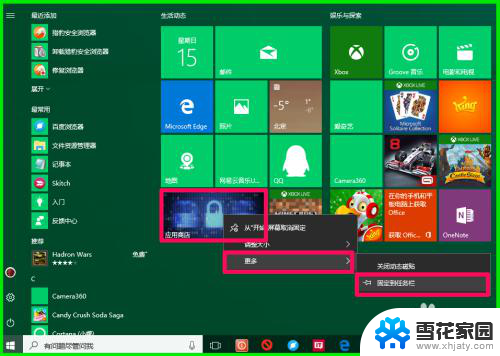 软件更新怎么停止更新 Windows10系统如何关闭应用软件自动更新
软件更新怎么停止更新 Windows10系统如何关闭应用软件自动更新2024-04-04
-
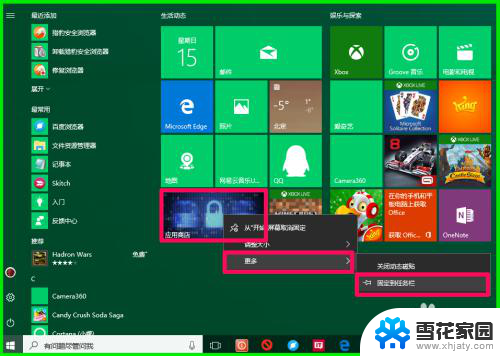 怎么关闭电脑软件自动更新 Windows10系统如何关闭应用软件自动更新
怎么关闭电脑软件自动更新 Windows10系统如何关闭应用软件自动更新2023-12-24
-
 win10没有微软商店怎么办 win10自带的微软商店找不到了怎么办
win10没有微软商店怎么办 win10自带的微软商店找不到了怎么办2024-03-04
-
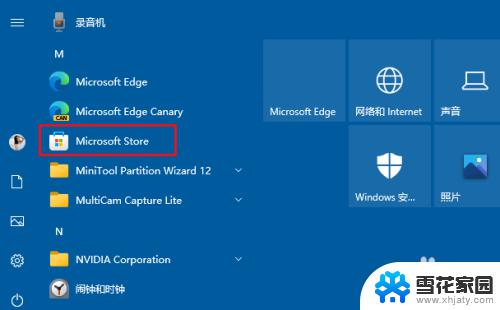 win10怎么打开微软商店 Windows 10打开微软商店的方法
win10怎么打开微软商店 Windows 10打开微软商店的方法2023-10-22
- win10系统如何彻底关闭更新 win10关闭自动更新的步骤
- win10更新怎么打卡 win10自动更新的开启步骤
- 设置win10不自动更新 win10系统关闭自动更新的步骤
- win10 删除更新文件 win10更新文件删除方法
- win10更新文件夹在哪里删除 win10 更新文件在哪个文件夹
- 电脑更新文件怎么删除 如何删除Win10更新文件
- 电脑窗口颜色怎么恢复默认 Win10系统默认颜色设置恢复教程
- win10系统能用f12一键还原吗 戴尔按f12恢复系统操作步骤
- 怎么打开电脑文件管理器 Win10资源管理器打开方式
- win10ghost后无法启动 Ghost Win10系统无法引导黑屏怎么解决
- 联想win10还原系统怎么操作系统 联想一键恢复功能使用方法
- win10打印机usb printer 驱动程序无法使用 电脑连接打印机USB无法识别怎么办
win10系统教程推荐
- 1 电脑窗口颜色怎么恢复默认 Win10系统默认颜色设置恢复教程
- 2 win10ghost后无法启动 Ghost Win10系统无法引导黑屏怎么解决
- 3 win10打印机usb printer 驱动程序无法使用 电脑连接打印机USB无法识别怎么办
- 4 w10自带的杀毒软件如何关闭 Windows10系统如何关闭自带杀毒软件
- 5 怎样查看wifi的ip地址 Win10连接wifi后如何查看IP地址
- 6 win10系统经常出现蓝屏 win10蓝屏死机怎么办
- 7 windows 网络修复 win10网络问题排查与修复指南
- 8 电脑怎么弹出桌面 Win10快速显示桌面的快捷键是什么
- 9 win10 删除更新文件 win10更新文件删除方法
- 10 怎么修改电脑图标大小设置 Win10桌面图标大小改变方式